Es ist möglich, die verfügbaren Stahlverbindungen mithilfe von SMLX als Makros zwischen Revit und Advance Steel zu übertragen und zu synchronisieren.
Eine vollständige Liste aller 130 vordefinierten Typen von Stahlverbindungen in der Revit-Bibliothek finden Sie in Standardverbindungen.
Die in Revit verfügbaren Stahlverbindungen werden zwischen den beiden Anwendungen als Verbindungsmakros übertragen. Für die in Advance Steel verfügbaren zusätzlichen Stahlverbindungen werden nur die Träger und Bleche als einzelne Objekte in Revit übertragen.
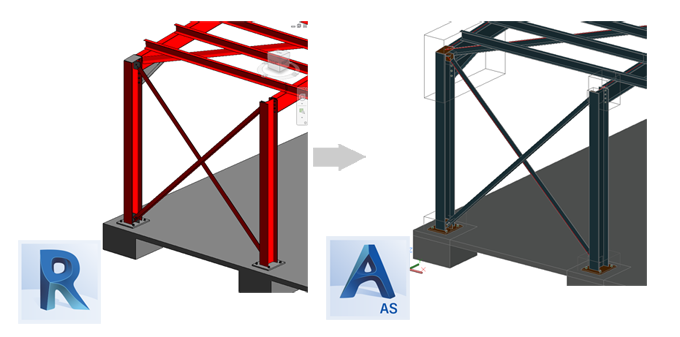
Das Dialogfeld Synchronization zeigt alle angehängten, gelöschten oder geänderten Verbindungen an.
Beim Exportieren einer Stahlverbindung in das SMLX-Format werden alle Parameter aus der Stahlverbindung in die XML-Datei exportiert. Beim Synchronisieren der SMLX-Datei mit dem Modell werden die Verbindungsparameter verglichen. Wurden Parameterwerte geändert, wird im Dialogfeld Synchronization die Zeile Changed angezeigt. Die Änderung wird im Dialogfeld Synchronization durch die Anzeige von „Connection parameters“ in der Spalte Change wiedergegeben.
Wenn Sie eine verbindungsbezogene Zeile auswählen und anwenden, werden alle Parameter der Verbindung in die Modellverbindung übernommen. Es besteht keine Möglichkeit, nur einen Teil der Parameter anzuwenden.
Im Dialogfeld Synchronization finden Sie einen Filter für Verbindungen. Mithilfe dieses Filterkontrollkästchens können Sie verbindungsbezogene Zeilen im Dialogfeld ein- oder ausblenden.
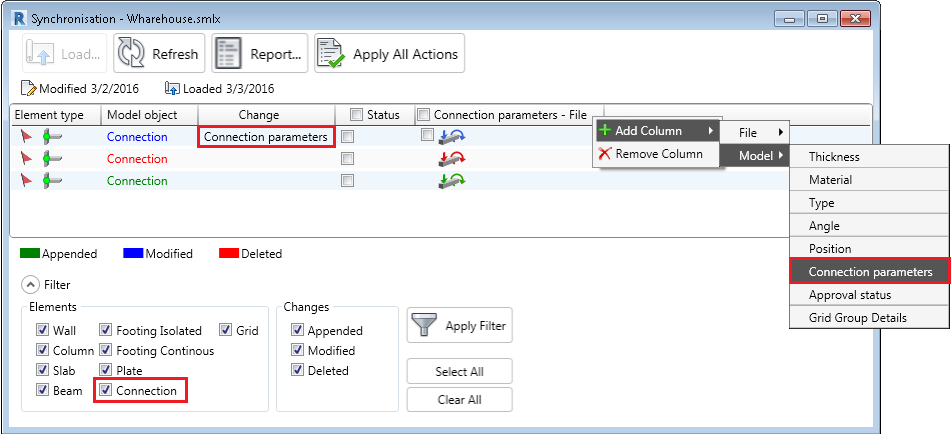
Versionen für Stahlverbindungen
Makros für Stahlverbindungen liegen in verschiedenen Versionen vor. Diese Eigenschaft wird in die SMLX-Datei exportiert. Wenn ein Makro mit zusätzlichen Parametern aktualisiert wird, ändert sich seine Version. Wenn in der Datei und im Modell unterschiedliche Versionen der Verbindungen vorhanden sind, werden im Dialogfeld Synchronization nur die beiden Versionen gemeinsamen Parameter angewendet. Da die Version der SMLX-Datei bei der Synchronisation nicht geändert werden kann, wird im Dialogfeld nach Verwendung der Funktion Apply All Actions eine Diskrepanz der Parameter angezeigt.
Genehmigungsstatus übertragen
Der für die Stahlverbindungen festgelegte Genehmigungsstatus wird ebenfalls zwischen Revit und Advance Steel übertragen und synchronisiert. Dieser Parameter wird in Revit in der Eigenschaftenpalette angezeigt, wenn eine Stahlverbindung ausgewählt wird.
In Advance Steel befindet sich der Genehmigungsstatus im Dialogfeld Advance Joint Properties. Um dieses Dialogfeld aufzurufen, doppelklicken Sie auf die Anschlussbox, oder wählen Sie diese oder ein beliebiges Verbindungselement aus, klicken Sie mit der rechten Maustaste, und wählen Sie im Kontextmenü die Option Advance Joint Properties.
Das Dialogfeld Synchronization erkennt Änderungen des Genehmigungsstatus. Die Änderung wird im Dialogfeld Synchronization durch die Anzeige des Genehmigungsstatus in der Spalte Change wiedergegeben. Die Abweichungen zwischen den Werten in der Datei und im Modell können durch Hinzufügen der Spalten „Approval status – File“ und „Approval status“ im Dialogfeld Synchronization angezeigt werden.
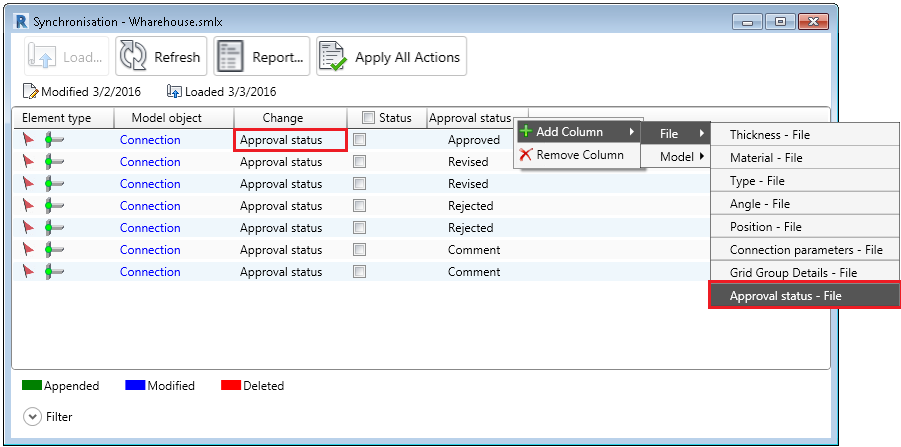
Die Advance Steel-Datenbank (AstorBase  Tabelle ApprovalStatus) enthält die folgenden Werte:
Tabelle ApprovalStatus) enthält die folgenden Werte:
- Not set
- Revised
- Comment
- Approved
- Rejected
In Revit können Werte für den Genehmigungsstatus auf der Registerkarte Parameter des Dialogfelds Tragwerksverbindungseinstellungen hinzugefügt werden. Dieses können Sie über Registerkarte Ingenieurbau  Gruppe Verbindung aufrufen. In Revit ist per Vorgabe nur der Genehmigungsstatus Kein verfügbar. Dieser vorgegebene Status in Revit entspricht dem Status Not set in Advance Steel. Im Dialogfeld Synchronization wird daher kein Unterschied zwischen diesen beiden Werten erkannt.
Gruppe Verbindung aufrufen. In Revit ist per Vorgabe nur der Genehmigungsstatus Kein verfügbar. Dieser vorgegebene Status in Revit entspricht dem Status Not set in Advance Steel. Im Dialogfeld Synchronization wird daher kein Unterschied zwischen diesen beiden Werten erkannt.
Das Dialogfeld Synchronization erkennt nur die Werte für den Genehmigungsstatus, die per Vorgabe in Advance Steel zur Verfügung stehen (Not Set, Revised, Comment, Approved and Rejected). Zusätzliche Werte, die Sie in Advance Steel oder Revit erstellen, werden nicht erkannt und daher als Not Set ausgewertet. Wenn die Vorgabewerte des Genehmigungsstatus aus Advance Steel nicht im Revit-Modell enthalten sind, werden sie automatisch erstellt, wenn die Zeilen aus dem Dialogfeld Synchronization auf das Modell angewendet werden.